Ваш компьютер с Windows может время от времени сталкиваться с различными проблемами. К счастью, в Windows есть несколько инструментов для устранения неполадок, которые помогут вам избавиться от большинства проблем. Однако все может запутаться, если само средство устранения неполадок Windows не работает должным образом и отображает ошибку «Интернет-служба устранения неполадок Windows отключена». Проверять Самые распространенные ошибки Windows и как их исправить.

Если вы столкнулись с той же проблемой, вот несколько советов по устранению неполадок, которые помогут вам исправить ошибку в кратчайшие сроки.
1. Проверьте статус активации Windows
Одна из наиболее распространенных причин, по которой на вашем компьютере не работает онлайн-служба устранения неполадок, заключается в том, что на нем нет надлежащего лицензионного ключа Windows. Если вы не уверены, выполните следующие действия, чтобы проверить статус активации Windows на вашем компьютере.
- Откройте меню «Пуск» и щелкните значок шестеренки, чтобы открыть приложение «Настройки».
- во вкладке Система , Нажмите активация Затем проверьте статус активации в следующем списке.
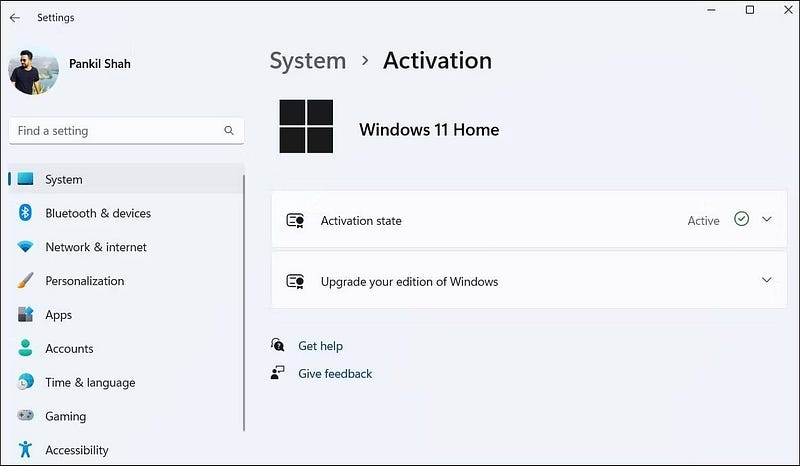
Если в сообщении указано, что продукт не активирован, для активации Windows необходимо приобрести цифровую лицензию Windows или ключ продукта.
2. Проверьте настройки групповой политики
Онлайн-служба устранения неполадок Windows (WOTS) может не работать на вашем компьютере, если она отключена в настройках групповой политики. Чтобы исправить это, вам потребуется внести изменения в политики диагностики по сценарию в Windows.
Обратите внимание, что редактор групповой политики доступен только в выпусках Windows Professional, Education и Enterprise. Если вы используете Windows Home, убедитесь, что Сначала проверьте, как получить доступ к редактору локальной групповой политики в Windows Home..
- Нажмите на Win + S чтобы открыть меню поиска.
- Тип gpedit.msc в коробке и нажмите Enter.
- Используйте правую панель, чтобы перейти к Конфигурация компьютера -> Административные шаблоны -> Система -> Устранение неполадок и диагностика -> Диагностика по сценарию.
- Дважды щелкните Политика Разрешить пользователям доступ к содержимому для устранения неполадок в Интернете на серверах Microsoft из панели управления устранением неполадок (через онлайн-службу устранения неполадок Windows — WOTS) на противоположной стороне.
- Найдите Может быть Затем нажмите تطبيق с последующим ОК.
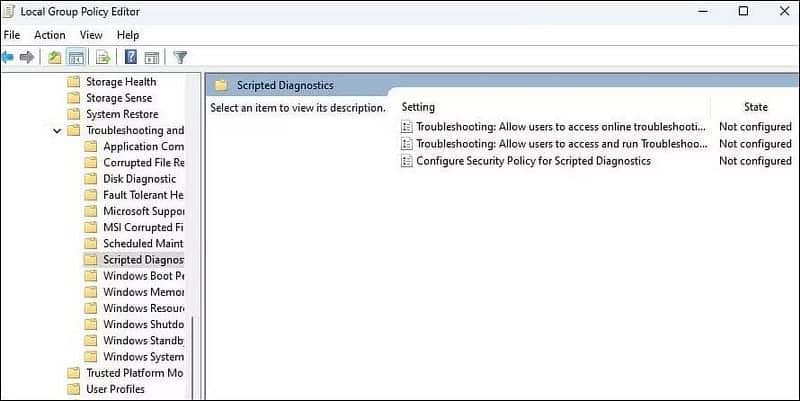
Попробуйте снова запустить средство устранения неполадок и посмотрите, появляется ли сообщение об ошибке «Интернет-служба устранения неполадок Windows отключена». Проверять Не удается использовать средство устранения неполадок совместимости приложений Windows? Попробуйте эти исправления.
3. Изменить файлы журнала
Другой способ исправить это надоедливое сообщение об ошибке — изменить запись реестра в Software Publishing. Для этого вам нужно будет использовать редактор реестра в Windows.
Как вы, возможно, уже знаете, изменение файлов журнала сопряжено с некоторыми рисками. Таким образом, перед продолжением важно сделать резервную копию всех файлов журналов или создать точку восстановления. Если вам нужна помощь в этом, ознакомьтесь с нашими руководствами на Как сделать резервную копию реестра Windows وКак создать точку восстановления в Windows.
- Нажмите на Win + X Чтобы открыть меню быстрой ссылки, выберите из списка пункт «Выполнить диалог».
- Тип regedit в текстовом поле и нажмите Enter чтобы открыть редактор реестра.
- Найдите Да При появлении запроса контроля учетных записей (UAC).
- Используйте правую панель, чтобы перейти к HKEY_CURRENT_USER -> Softxare -> Microsoft -> Windows -> CurrentVersion -> WinTrust -> Trust Providers -> Публикация программного обеспечения.
- Двойной клик Состояние DWORD на стороне.
- Входить 23c00 в поле данных значения.
- Нажмите Ok.
- Закройте окно редактора реестра и перезагрузите компьютер.
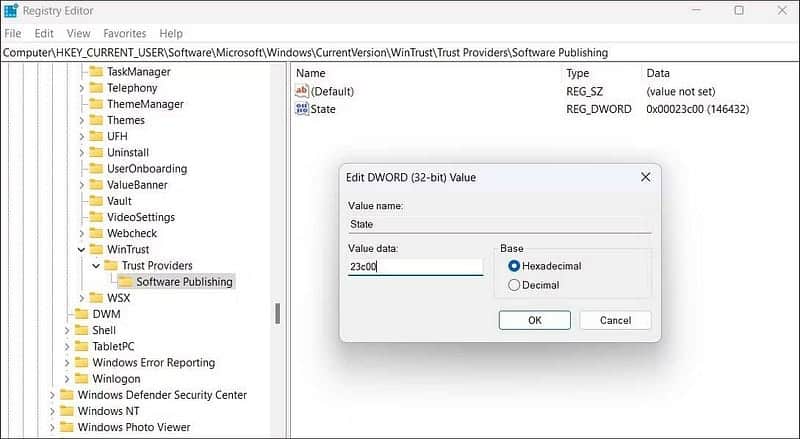
4. Восстановить поврежденные системные файлы
Проблемы с системными файлами вашего компьютера также могут помешать правильной работе средства устранения неполадок Windows, что приведет к ошибке «Онлайн-служба устранения неполадок Windows отключена».
В этом случае вы можете запустить на своем компьютере SFC (средство проверки системных файлов) и DISM (служба образов развертывания и управление ими). Эти инструменты будут сканировать операционную систему на наличие поврежденных или отсутствующих системных файлов и пытаться их восстановить.
Для получения дополнительной информации об этом см. наше руководство по Как восстановить поврежденные файлы Windows с помощью встроенных инструментов И следуйте инструкциям, показанным там.
5. Проверьте службы Windows
Windows может отображать ошибку «Онлайн-служба устранения неполадок Windows отключена», если некоторые системные службы не работают должным образом. Вот как проверить, какие службы, связанные с устранением неполадок, должны работать в Windows.
- Нажмите на Win + R Чтобы открыть диалоговое окно «Выполнить».
- Тип services.msc в коробке и нажмите Enter.
- В окне «Службы» выберите расположение службы. Фоновая интеллектуальная передача Сервис в списке и проверьте его статус. Если он не запущен, щелкните правой кнопкой мыши службу и выберите Начало.
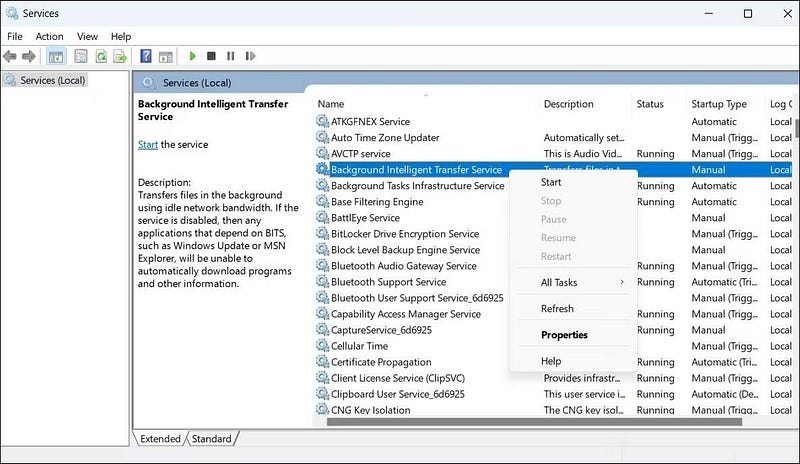
Аналогичным образом проверьте состояние следующих служб и запустите их, если они еще не запущены.
- Криптографические службы.
- Оптимизация доставки.
- Служба выполнения диагностики.
- Служба диагностической политики.
- Хост службы диагностики.
- Хост диагностической системы.
- Инструментарий управления Windows.
- Установщик модулей Windows.
- Время Windows.
6. Временно отключите брандмауэр Microsoft Defender.
Иногда брандмауэр Microsoft Defender также может помешать средству устранения неполадок получить важные данные из Интернета и вызвать проблемы. Чтобы изучить эту возможность, вы можете временно отключить брандмауэр Microsoft Defender на своем компьютере. Итак, выполните следующие действия:
- Открыть приложение Безопасность Windows с помощью меню поиска.
- Выбрать вкладку Брандмауэр и сетевая безопасность из боковой панели.
- Нажмите доменная сеть.
- Отключите брандмауэр Microsoft Defender.
- Аналогичным образом отключите брандмауэр Microsoft Defender для частной и общедоступной сети.
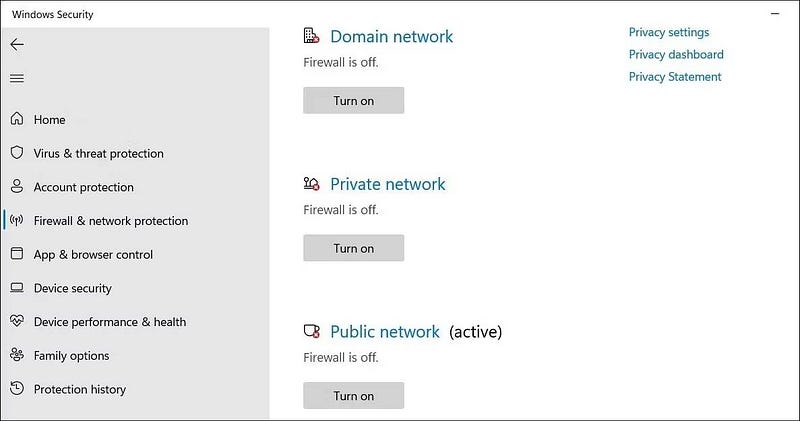
После выполнения вышеуказанных шагов снова запустите средство устранения неполадок и посмотрите, возникает ли ошибка.
7. Удалите временные файлы
Ваш компьютер с Windows создает временные файлы для самых разных целей. Нередко эти файлы со временем повреждаются. Когда это происходит, эти файлы могут нарушать процессы Windows и вызывать ошибки, подобные описанным здесь. Если это так, удаление временных файлов на компьютере должно помочь. Если вам нужна помощь с этим, см. наше руководство, чтобы узнать Различные способы очистки временных файлов в Windows.
8. Чистая загрузка для устранения проблемы
Загрузка компьютера в состояние чистой загрузки позволяет запускать Windows с минимальным набором приложений, служб и драйверов. Это поможет вам определить, является ли причиной рассматриваемой ошибки стороннее приложение или служба. Смотрите наше руководство о Как выполнить чистую загрузку в Windows Выполните шаги, описанные там, чтобы запустить компьютер в состоянии чистой загрузки.
Попробуйте запустить средство устранения неполадок в состоянии чистой загрузки и посмотрите, появится ли ошибка снова. Если это не так, это означает, что проблема была вызвана отключенной службой или запускаемым приложением.
9. Установите обновления Windows
Если ничего не помогает, вы можете проверить, есть ли какие-либо ожидающие обновления Windows, доступные для вашего ПК. Эти обновления обычно включают важные исправления ошибок, новые функции и улучшения производительности. Следовательно, лучше всего установить их, чтобы ваша система работала бесперебойно.
Нажмите на Win + I Чтобы открыть приложение «Настройки» и перейти на вкладку «Центр обновления Windows». Нажмите кнопку Проверить обновления Для загрузки и установки ожидающих обновлений.
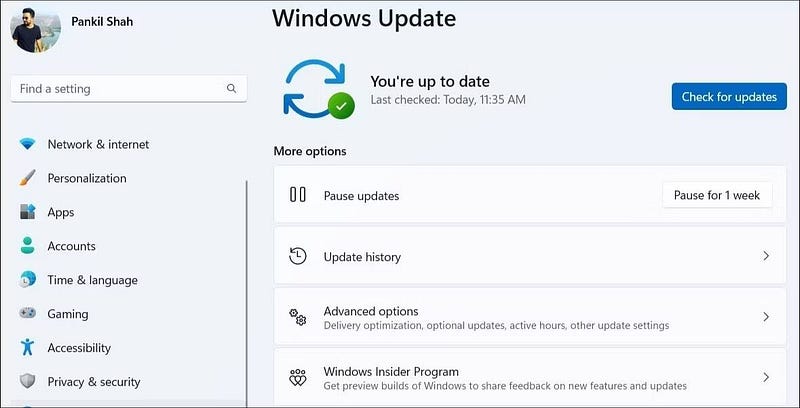
Исправить ошибку «Интернет-служба устранения неполадок Windows отключена»
Одно или несколько из вышеперечисленных исправлений должны помочь вам избавиться от ошибки «Интернет-служба устранения неполадок Windows отключена» на вашем компьютере и снова запустить средство устранения неполадок Windows. Если нет, вы можете рассмотреть возможность ремонта компьютера с Windows с помощью бесплатного инструмента восстановления в качестве крайней меры. Вы можете просмотреть сейчас Распространенные ошибки, замедляющие работу Windows (и что делать вместо этого).







